
Questo software manterrà i tuoi driver attivi e funzionanti, proteggendoti così da errori comuni del computer e guasti hardware. Controlla tutti i tuoi driver ora in 3 semplici passaggi:
- Scarica DriverFix (file di download verificato).
- Clic Inizia scansione per trovare tutti i driver problematici.
- Clic Aggiorna driver per ottenere nuove versioni ed evitare malfunzionamenti del sistema.
- DriverFix è stato scaricato da 0 lettori questo mese.
Come parte dell'implementazione più recente degli aggiornamenti, ora disponiamo di una soluzione ufficiale per coloro che dispongono di un computer che esegue Windows 10, Windows 8.1, Windows RT 8.1 o Windows Server 2012 R2 e il touchpad diventa disabilitato sul on schermata di accesso.
Di tanto in tanto, di solito una volta al mese, durante il rilascio del Patch Tuesday, Microsoft implementa un buon numero di correzioni che risolvono fastidiosi problemi. Ora, nell'ambito del lancio di settembre, Redmond ha rilasciato un aggiornamento che si occupa dei problemi con il touchpad disabilitato nella schermata di accesso di Windows 8.1
Problemi del touchpad su Windows 8.1 risolti da un recente aggiornamento
Quindi, per risolvere questo problema, sarà necessario installare l'aggiornamento cumulativo 2984006. L'aggiornamento 2984006 fa parte del rollup di settembre 2014 per Windows RT 8.1, Windows 8.1 e Windows Server 2012 R2. Quindi, devi solo andare avanti ed eseguire la funzione di Windows Update, nel caso in cui non stai eseguendo l'ultima versione. Questo dovrebbe risolvere i problemi del touchpad al primo accesso. Questa correzione si applica ai seguenti sistemi operativi:
- Centro dati Windows Server 2012 R2
- Windows Server 2012 R2 Standard
- Elementi essenziali di Windows Server 2012 R2
- Windows Server 2012 R2 Foundation
- Windows 8.1 Enterprise
- Windows 8.1 Pro
- Windows 8.1
- Windows RT 8.1
Risolvi i problemi frequenti del touchpad
Quelli di voi che usano Synaptics possono facilmente riparare il touchpad che non funziona all'avvio provando a disabilitare il mouse da Gestione dispositivi, eseguire un avvio parziale o aggiornare i driver del dispositivo touchpad nel caso in cui ciò causi il problema problema. Puoi trovare maggiori dettagli su come eseguire questi passaggi nel nostro Guida alla correzione "Il touchpad Synapse non funziona".
Abbiamo anche creato una soluzione completa per aiutarti nel caso in cui il tuo il touchpad del mouse semplicemente non funziona. Prova i passaggi di questa guida e scopri come risolvere questo problema.
I problemi del touchpad del mouse sono frequenti per gli utenti di laptop Windows, ma utilizzando le soluzioni sopra si arriva a risolverli. Facci sapere nella sezione commenti come sei riuscito a risolvere questo problema.
LEGGI ANCHE: Windows 8: disabilita le app per migliorare le prestazioni
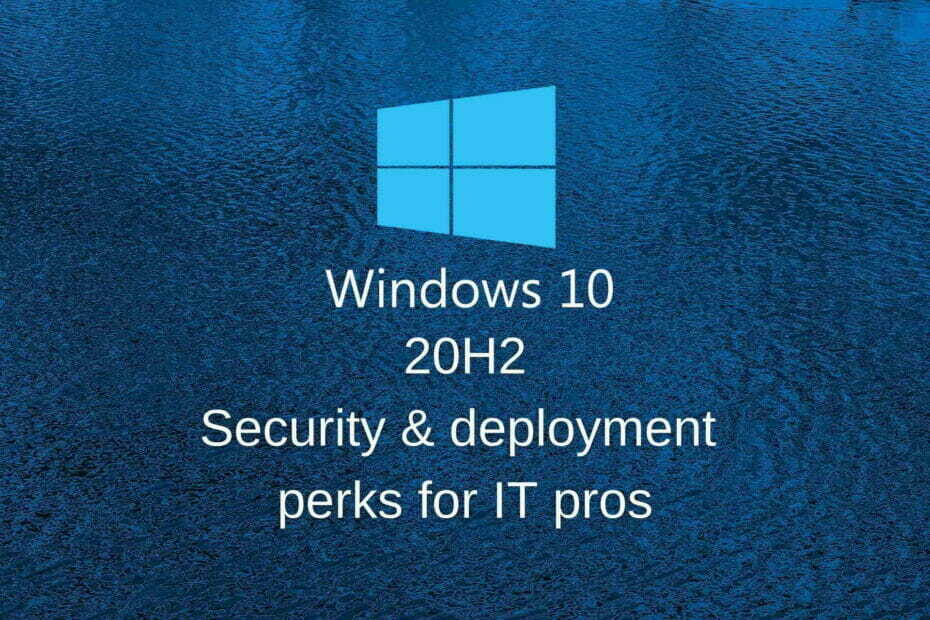
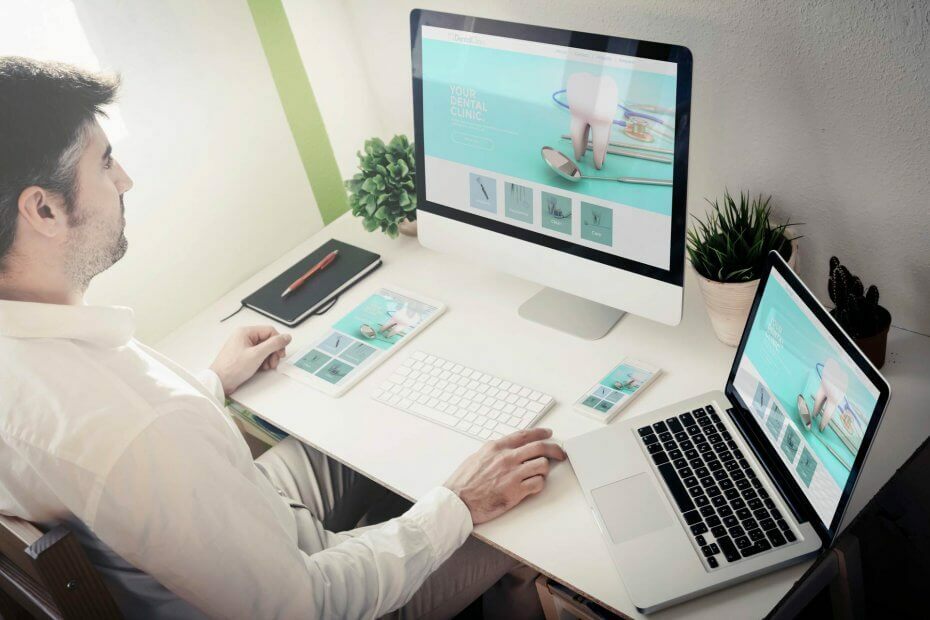
![[Risolto] FIX: le icone del desktop di Windows 10 sono troppo grandi/larghe](/f/615ee724ff0e81b54e0892ae7054477b.webp?width=300&height=460)